Comment désinstaller le virus voleur Taurus d'un ordinateur ?
de TroieÉgalement connu sous le nom de: Maliciel Taurus malware
Obtenez une analyse gratuite et vérifiez si votre ordinateur est infecté.
SUPPRIMEZ-LES MAINTENANTPour utiliser le produit complet, vous devez acheter une licence pour Combo Cleaner. 7 jours d’essai limité gratuit disponible. Combo Cleaner est détenu et exploité par RCS LT, la société mère de PCRisk.
Guide de suppression du virus Taurus
Qu'est-ce que Taurus ?
Taurus est le nom d'un virus voleur créé par une équipe de cybercriminels appelée Predator The Thief team. Ce voleur d'informations et maliciel est vendu sur les forums de piratage pour 100 dollars. Il est capable d'accéder (de voler) à des informations sensibles à partir de certains navigateurs, de portefeuilles de devises cryptographiques, de FTP, de clients de courriel, de diverses applications et de recueillir des détails sur l'ordinateur des victimes. Il s'agit donc d'un maliciel assez puissant qui devrait être éliminé des ordinateurs infectés dès que possible.
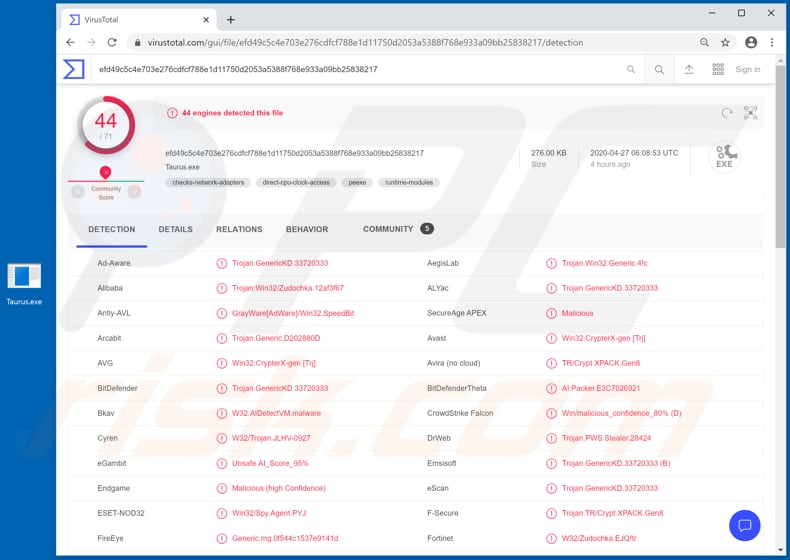
Le vendeur de Taurus prétend que ce maliciel peut voler les mots de passe, les cookies, les formulaires de remplissage automatique, l'historique de la plupart des navigateurs basés sur chrome et gecko. Il peut également voler des données dans des portefeuilles de devises cryptographiques comme Bitcoin, Monero, Liberty, Dash Core, LiteCoin, Electrum, Multibit, Ethereum, Jaxx, Bytecoin, Atomic, Exodus, des clients FTP comme FileZilla, WinFtp, WinSCP, des clients de courriel comme Foxmail et Outlook. En outre, Taurus peut voler des données (fichiers de session) à partir d'applications telles que Discord, Steam, Telegram, Authy, NordVPN, collecter des données de comptes Battle.net, des conversations Skype, des données de clients Jabber, Psi, Psi +. En étant capable de voler de telles données, les cybercriminels derrière Taurus peuvent vendre toutes les données collectées à d'autres cybercriminels, voler divers comptes, identités, effectuer des transactions frauduleuses, des achats, etc. En outre, Taurus peut collecter des informations sur le système telles que l'adresse IP, l'ordinateur, le processeur, le nom de la carte mère, le nom d'utilisateur, la disposition du clavier, la liste des logiciels installés et d'autres détails. De plus, ce maliciel peut être utilisé pour faire des captures d'écran du bureau, télécharger et exécuter divers fichiers. Cela signifie que les victimes peuvent infecter les ordinateurs avec des maliciels supplémentaires (comme certains chevaux de Troie, rançongiciels ou autres logiciels malveillants). En résumé, les victimes du virus voleur Taurus pourraient être victimes d'un vol d'identité, perdre l'accès à divers comptes, connaître de graves problèmes de confidentialité en ligne, subir des pertes financières et de données, voir leurs ordinateurs infectés par d'autres maliciels et d'autres problèmes. Par conséquent, s'il y a une raison de suspecter que Taurus est installé sur le système d'exploitation, alors ce maliciel doit en être éliminé immédiatement.
| Nom | Maliciel Taurus malware |
| Type de Menace | Virus voleur de mots de passe, maliciel bancaire, logiciel espion. |
| Noms de Détection | Avast (Win32:CrypterX-gen [Trj]), BitDefender (Trojan.GenericKD.33720333), ESET-NOD32 (Win32/Spy.Agent.PYJ), Kaspersky (Trojan.Win32.Zudochka.ejq), Liste complète (VirusTotal) |
| Symptômes | Les voleurs d'informations comme Taurus sont conçus pour s'infiltrer furtivement dans l'ordinateur de la victime et rester silencieux, ainsi aucun symptôme particulier n'est clairement visible sur une machine infectée. |
| Méthodes de Distribution | Pièces jointes de courriel infectées, publicités en ligne malveillantes, ingénierie sociale, logiciels de "crack". |
| Dommages | Mots de passe et informations bancaires volés, usurpation d'identité, ajout de l'ordinateur de la victime à un botnet. |
|
Suppression des maliciels (Windows) |
Pour éliminer d'éventuelles infections par des maliciels, analysez votre ordinateur avec un logiciel antivirus légitime. Nos chercheurs en sécurité recommandent d'utiliser Combo Cleaner. Téléchargez Combo CleanerUn scanner gratuit vérifie si votre ordinateur est infecté. Pour utiliser le produit complet, vous devez acheter une licence pour Combo Cleaner. 7 jours d’essai limité gratuit disponible. Combo Cleaner est détenu et exploité par RCS LT, la société mère de PCRisk. |
AnarchyGrabber, Sorano et Oski sont d'autres exemples de maliciels conçus pour voler diverses informations. Dans la plupart des cas, les programmes de ce type ciblent des informations qui pourraient être utilisées à mauvais escient pour générer des revenus. Les problèmes les plus courants rencontrés par les victimes sont d'ordre monétaire, la perte de données, le vol d'identité. Il est intéressant de mentionner qu'au moment des recherches, Taurus ne fonctionnait pas sur les ordinateurs en Russie, Arménie, Biélorussie, Géorgie, Kazakhstan, Tadjikistan, Ouzbékistan et Ukraine.
Comment Taurus s'est-elle infiltrée dans mon ordinateur ?
En général, divers maliciels sont distribués par les méthodes suivantes : campagnes de spam, chevaux de Troie, canaux de téléchargement de logiciels peu fiables, outils de "craquage" de logiciels et fausses mises à jour. L'un des moyens les plus courants de diffuser des logiciels malveillants consiste à envoyer des courriels contenant des pièces jointes malveillantes (ou des liens web conçus pour télécharger des fichiers malveillants). Parmi les fichiers que les cybercriminels joignent à leurs courriels, on trouve des documents Microsoft Office, des fichiers d'archives (comme ZIP, RAR), des fichiers exécutables (comme .exe), des documents PDF ou des fichiers JavaScript. Lorsqu'ils sont ouverts/exécutés, ces fichiers malveillants infectent les ordinateurs avec un certain maliciel (dans ce cas, il s'agirait de Taurus). Les chevaux de Troie sont des programmes malveillants qui ne peuvent infecter les ordinateurs que s'ils y sont installés. Lorsqu'ils sont installés, ils ouvrent une porte dérobée pour d'autres maliciels. En d'autres termes, les chevaux de Troie peuvent être conçus pour provoquer des infections en chaîne. Parmi les exemples de chaînes de téléchargement de logiciels peu fiables, on peut citer l'hébergement de fichiers gratuits, les sites web de téléchargement de logiciels gratuits, les réseaux Peer-to-Peer (par exemple, les clients torrent, eMule), les sites web non officiels, les téléchargeurs tiers et d'autres chaînes de ce type. Les cybercriminels les utilisent comme des outils pour héberger, distribuer des fichiers malveillants. Les utilisateurs qui ouvrent des fichiers qui ont été téléchargés par ces canaux provoquent l'installation de logiciels malveillants. Les outils de "craquage" de logiciels ou d'activation non officielle sont des programmes qui sont censés activer gratuitement des logiciels sous licence (en contournant leur activation). Néanmoins, il est fréquent que certains maliciels soient installés à la place. Les fausses mises à jour de logiciels non officielles causent des dommages en exploitant les vulnérabilités de logiciels obsolètes qui sont installés sur le système d'exploitation de la victime ou en installant des logiciels malveillants au lieu de mises à jour, de corrections.
Comment éviter l'installation de logiciels malveillants ?
Si un courriel est reçu d'une adresse suspecte et inconnue, qu'il n'est pas pertinent et qu'il contient une pièce jointe (et/ou un lien vers un site web), il doit être soigneusement analysé. Il est fréquent que de tels courriels soient envoyés par des cybercriminels. Par conséquent, les fichiers et les liens inclus dans les courriels ne doivent pas être ouverts s'il y a une raison de suspecter qu'ils peuvent conduire à l'installation de certains maliciels. Tous les logiciels doivent être téléchargés à partir des pages web officielles et via des liens de téléchargement directs. Les réseaux peer-to-peer, les téléchargeurs tiers, les pages non officielles, les installateurs tiers, etc. ne doivent pas être considérés comme fiables et pourraient être utilisés pour faire proliférer des fichiers et des programmes malveillants. Les logiciels installés doivent être mis à jour et activés (si nécessaire) par le biais de fonctions et/ou d'outils mis en place par les développeurs officiels. Il convient de mentionner qu'il est illégal d'activer des logiciels sous licence avec des outils non officiels fournis par des tiers. Enfin, un ordinateur doit être régulièrement scanné pour détecter les menaces avec un antivirus ou une suite de logiciels anti-espions de bonne réputation. Ces logiciels doivent être toujours à jour. Si vous pensez que votre ordinateur est déjà infecté, nous vous recommandons d'effectuer un scan avec Combo Cleaner Antivirus pour Windows pour éliminer automatiquement les maliciels infiltrés.
Capture d'écran de Taurus en vente sur les forums de pirates :
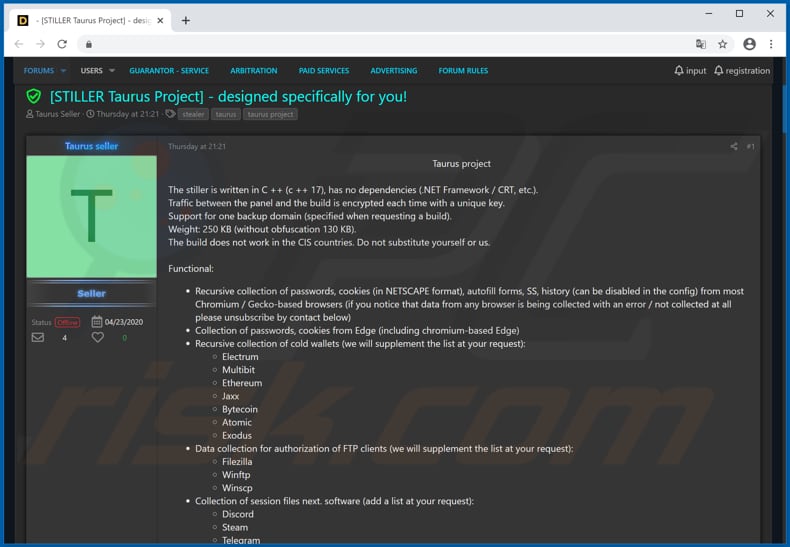
Captures d'écran du panneau d'administration de Taurus :
Mise à jour 19 mai 2020 - Les cybercriminels ont récemment publié une version mise à jour du virus voleur Taurus. Le panneau de contrôle des maliciels a été repensé. De plus, il est mis en œuvre avec plusieurs fonctionnalités (par exemple, le téléchargement de journaux, le filtrage des journaux, etc.) qui facilitent considérablement l'utilisation.
Suppression automatique et instantanée des maliciels :
La suppression manuelle des menaces peut être un processus long et compliqué qui nécessite des compétences informatiques avancées. Combo Cleaner est un outil professionnel de suppression automatique des maliciels qui est recommandé pour se débarrasser de ces derniers. Téléchargez-le en cliquant sur le bouton ci-dessous :
TÉLÉCHARGEZ Combo CleanerEn téléchargeant n'importe quel logiciel listé sur ce site web vous acceptez notre Politique de Confidentialité et nos Conditions d’Utilisation. Pour utiliser le produit complet, vous devez acheter une licence pour Combo Cleaner. 7 jours d’essai limité gratuit disponible. Combo Cleaner est détenu et exploité par RCS LT, la société mère de PCRisk.
Menu rapide :
- Qu'est-ce que Taurus ?
- ETAPE 1. Suppression manuelle du maliciel Taurus.
- ETAPE 2. Vérifier si votre ordinateur est propre.
Comment supprimer manuellement les maliciels ?
La suppression manuelle des maliciels est une tâche compliquée, il est généralement préférable de laisser les programmes antivirus ou anti-maliciel le faire automatiquement. Pour supprimer ce maliciel, nous vous recommandons d'utiliser Combo Cleaner Antivirus pour Windows. Si vous souhaitez supprimer un maliciel manuellement, la première étape consiste à identifier le nom du maliciel que vous essayez de supprimer. Voici un exemple d'un programme suspect exécuté sur l'ordinateur de l'utilisateur :

Si vous avez vérifié la liste des programmes en cours d'exécution sur votre ordinateur, par exemple en utilisant le gestionnaire de tâches et que vous avez identifié un programme qui semble suspect, vous devriez poursuivre ces étapes :
 Téléchargez un programme appelé Autoruns. Ce programme affiche les applications de démarrage automatique, l'emplacement du Registre et du système de fichiers :
Téléchargez un programme appelé Autoruns. Ce programme affiche les applications de démarrage automatique, l'emplacement du Registre et du système de fichiers :

 Redémarrez votre ordinateur en mode sans échec :
Redémarrez votre ordinateur en mode sans échec :
Utilisateurs de Windows XP et Windows 7 : Démarrez votre ordinateur en mode sans échec. Cliquez sur Démarrer, cliquez sur Arrêter, cliquez sur Redémarrer, cliquez sur OK. Pendant le processus de démarrage de votre ordinateur, appuyez plusieurs fois sur la touche F8 de votre clavier jusqu'à ce que le menu Options avancées de Windows s'affiche, puis sélectionnez Mode sans échec avec mise en réseau dans la liste.

Vidéo montrant comment démarrer Windows 7 en "Mode sans échec avec mise en réseau" :
Utilisateurs de Windows 8 : Démarrez Windows 8 est en mode sans échec avec mise en réseau - Allez à l'écran de démarrage de Windows 8, tapez Avancé, dans les résultats de la recherche, sélectionnez Paramètres. Cliquez sur Options de démarrage avancées, dans la fenêtre "Paramètres généraux du PC" ouverte, sélectionnez Démarrage avancé. Cliquez sur le bouton "Redémarrer maintenant". Votre ordinateur redémarre dans le menu "Options de démarrage avancées". Cliquez sur le bouton "Dépannage", puis sur le bouton "Options avancées". Dans l'écran des options avancées, cliquez sur "Paramètres de démarrage". Cliquez sur le bouton "Redémarrer". Votre PC redémarrera dans l'écran Paramètres de démarrage. Appuyez sur F5 pour démarrer en mode sans échec avec mise en réseau.

Vidéo montrant comment démarrer Windows 8 en "Mode sans échec avec mise en réseau" :
Utilisateurs Windows 10 : Cliquez sur le logo Windows et sélectionnez l'icône Alimentation. Dans le menu ouvert, cliquez sur "Redémarrer" tout en maintenant le bouton "Shift" enfoncé sur votre clavier. Dans la fenêtre "Choisir une option", cliquez sur "Dépannage", puis sélectionnez "Options avancées". Dans le menu des options avancées, sélectionnez "Paramètres de démarrage" et cliquez sur le bouton "Redémarrer". Dans la fenêtre suivante, cliquez sur le bouton "F5" de votre clavier. Cela redémarrera votre système d'exploitation en mode sans échec avec la mise en réseau.

Vidéo montrant comment démarrer Windows 10 en "Mode sans échec avec mise en réseau" :
 Extrayez l'archive téléchargée et exécutez le fichier Autoruns.exe.
Extrayez l'archive téléchargée et exécutez le fichier Autoruns.exe.

 Dans l'application Autoruns, cliquez sur "Options" en haut de l'écran et décochez les options "Masquer les emplacements vides" et "Masquer les entrées Windows". Après cette procédure, cliquez sur l'icône "Actualiser".
Dans l'application Autoruns, cliquez sur "Options" en haut de l'écran et décochez les options "Masquer les emplacements vides" et "Masquer les entrées Windows". Après cette procédure, cliquez sur l'icône "Actualiser".

 Vérifiez la liste fournie par l'application Autoruns et localisez le fichier maliciel que vous souhaitez éliminer.
Vérifiez la liste fournie par l'application Autoruns et localisez le fichier maliciel que vous souhaitez éliminer.
Vous devriez écrire le chemin complet et le nom. Notez que certains maliciels cachent leurs noms de processus sous des noms de processus Windows légitimes. A ce stade, il est très important d'éviter de supprimer les fichiers système. Après avoir localisé le programme suspect que vous souhaitez supprimer, cliquez avec le bouton droit de la souris sur son nom et choisissez "Supprimer".

Après avoir supprimé le maliciel via l'application Autoruns (ceci garantit que le maliciel ne s'exécutera pas automatiquement au prochain démarrage du système), vous devez rechercher le nom du maliciel sur votre ordinateur. Assurez-vous d'activer les fichiers et dossiers cachés avant de continuer. Si vous trouvez le fichier du maliciel, veillez à le supprimer.

Redémarrez votre ordinateur en mode normal. Suivre ces étapes devrait vous aider à supprimer tout maliciel de votre ordinateur. Notez que la suppression manuelle des menaces nécessite des compétences informatiques avancées, il est recommandé de laisser la suppression des maliciels aux programmes antivirus et antimaliciel. Ces étapes peuvent ne pas fonctionner avec les infections malveillantes avancées. Comme toujours, il est préférable d'éviter d'être infecté par des maliciels qui tentent de les supprimer par la suite. Pour assurer la sécurité de votre ordinateur, assurez-vous d'installer les dernières mises à jour du système d'exploitation et d'utiliser un logiciel antivirus.
Pour être sûr que votre ordinateur est exempt d'infections malveillantes, nous vous recommandons de le scanner avec Combo Cleaner Antivirus pour Windows.
Partager:

Tomas Meskauskas
Chercheur expert en sécurité, analyste professionnel en logiciels malveillants
Je suis passionné par la sécurité informatique et la technologie. J'ai une expérience de plus de 10 ans dans diverses entreprises liées à la résolution de problèmes techniques informatiques et à la sécurité Internet. Je travaille comme auteur et éditeur pour PCrisk depuis 2010. Suivez-moi sur Twitter et LinkedIn pour rester informé des dernières menaces de sécurité en ligne.
Le portail de sécurité PCrisk est proposé par la société RCS LT.
Des chercheurs en sécurité ont uni leurs forces pour sensibiliser les utilisateurs d'ordinateurs aux dernières menaces en matière de sécurité en ligne. Plus d'informations sur la société RCS LT.
Nos guides de suppression des logiciels malveillants sont gratuits. Cependant, si vous souhaitez nous soutenir, vous pouvez nous envoyer un don.
Faire un donLe portail de sécurité PCrisk est proposé par la société RCS LT.
Des chercheurs en sécurité ont uni leurs forces pour sensibiliser les utilisateurs d'ordinateurs aux dernières menaces en matière de sécurité en ligne. Plus d'informations sur la société RCS LT.
Nos guides de suppression des logiciels malveillants sont gratuits. Cependant, si vous souhaitez nous soutenir, vous pouvez nous envoyer un don.
Faire un don
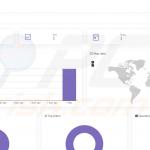
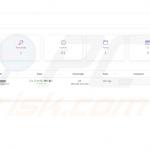
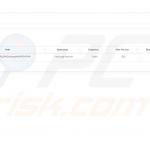
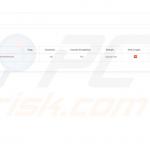
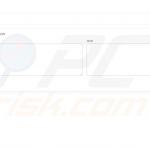
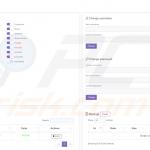
▼ Montrer la discussion